产品修图,给山地自行车进行精细修图(3)
来源:公众号
作者:ps修图精修后期设计
学习:1413人次
14.【选择】关联图层,按【Ctrl+G】编组。【新建】图层,调整图层顺序,【填充】灰色。【新建】图层,使用【画笔工具】,调整大小和颜色,在画面中心单击,【不透明度】59%。具体效果如图示。
15.在图组上方【新建】图层,根据投影层次规律,使用【画笔工具】,调整画笔大小和属性,【颜色】黑色,在同一位置依次建层单击。具体效果如图示。
16.【选择】关联图层,调整图层顺序,按【Ctrl+T】调整大小和透视,移动至自行车对应的位置。【复制】图层,移动至另一轮胎下方合适的位置。【选择】关联图层,按【Ctrl+G】编组。具体效果如图示。
17.【新建】图层,使用【画笔工具】,调整画笔大小和属性,在画面单击。按【Ctrl+T】调整大小和透视形状,排列至自行车下方合适的位置,【不透明度】46%。具体效果如图示。
18.调整画面整体细节,【复制】图组2,按【Ctrl+E】合并图层,按【Ctrl+T】-【垂直翻转】,移动至合适的位置,调整图层顺序,添加【图层蒙版http://www.16xx8.com/tags/38847/】,使用【渐变工具】遮挡多余的区域,【不透明度】73%。具体效果如图示。
完成:
学习 · 提示
相关教程
关注大神微博加入>>
网友求助,请回答!

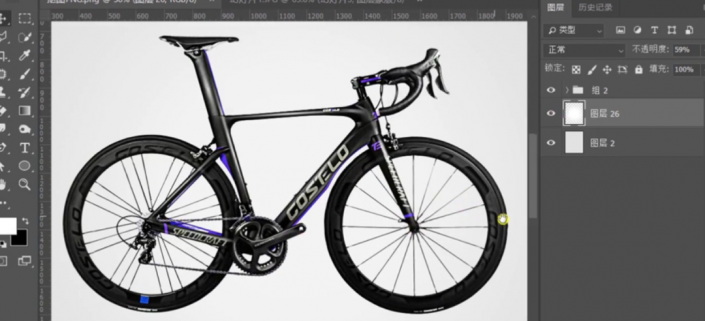
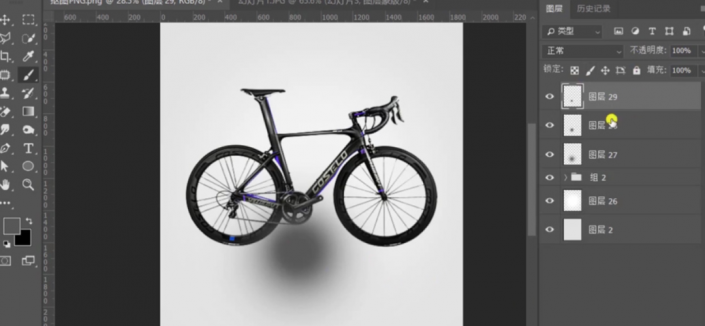
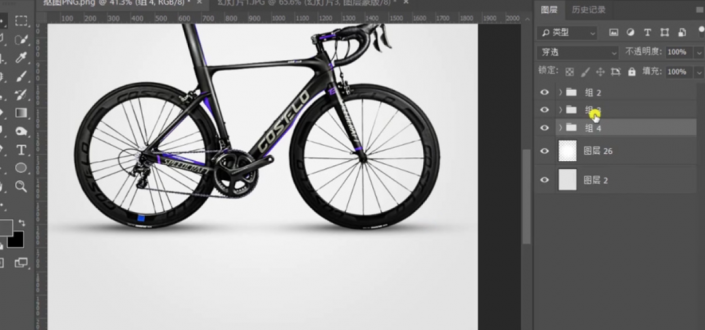
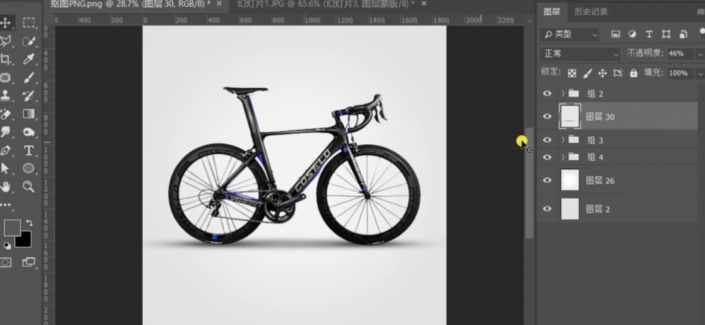
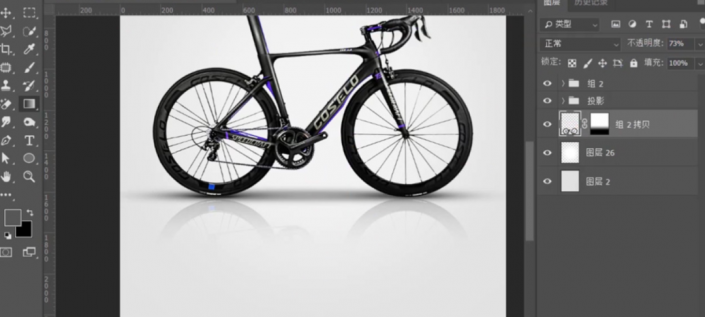
 学习PS请到www.16xx8.com
学习PS请到www.16xx8.com






